本教程主要介绍动感模糊的使用方法,我们可以借助动感模糊,制作出极光似的光线,再搭配发光的文字和星光,就完成了这一幅动画里常见的魔法阵的光环了,值得一试~
首先来看看最终效果图

1.新建一个图层,格式800*600,用椭圆工具并同时按SHIFT拉出一个正圆,注意属性栏上,选第二个路径。
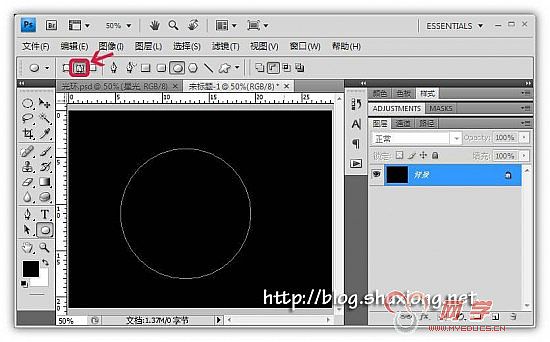
2.选择文字工具,把光标移到路径上,当光标显示成一个中间有一个“~”穿过“I”字时,输入文字,系统默认文字是向外的,如图所示。
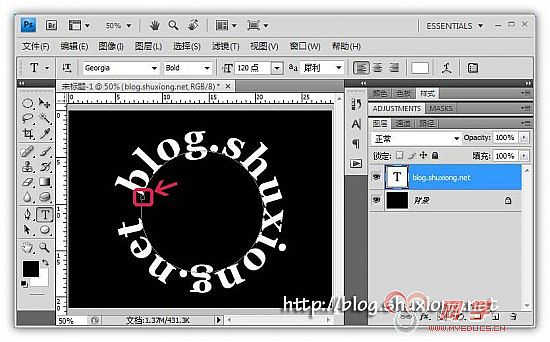
3.我们需要把字体往圆内移动,把光标移到图中的小圆位置,按住ctrl不放,就会出现一个小箭头,把光标向左移箭头就会向左,向右移就会指向右,我们点击向右,使文字在圆内围绕。栅格化文字,并复制一个图层。
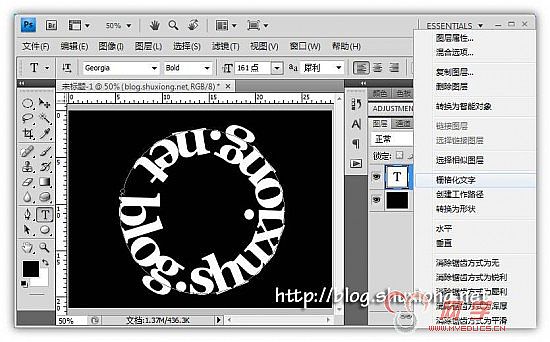
4.将复制后的图层是使用动感模糊效果,制作光线,参数值如下。

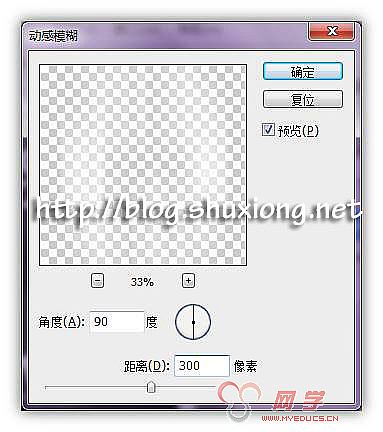
5.如果效果不够长,可以Ctrl+F再动感模糊几次,最后效果图如下。
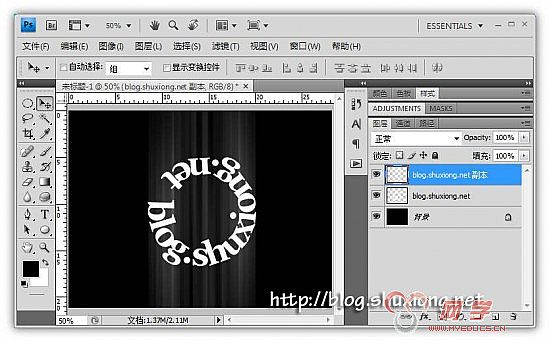
6.编辑-》变换-》透视,相对拉伸,使光线发散出来,如下图所示。
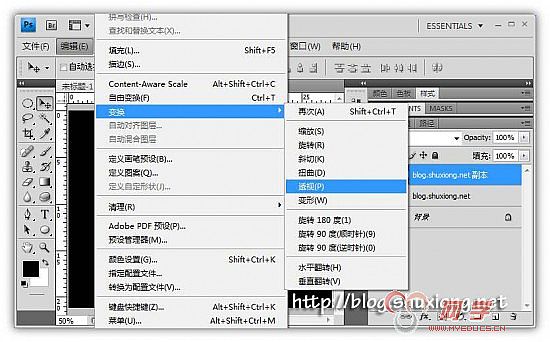
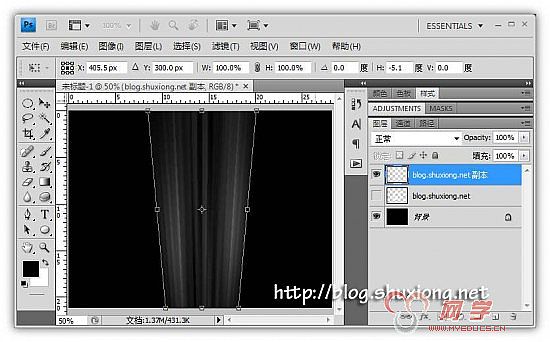
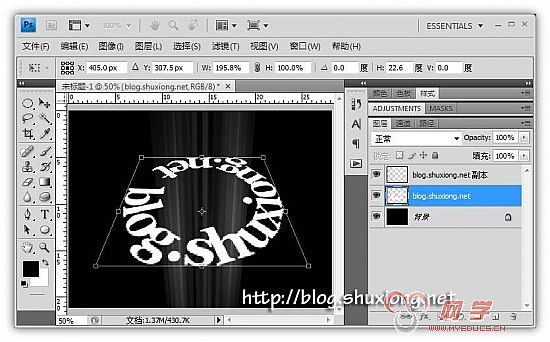
7.可以适当地用橡皮擦把不透明度和流量调低一点,然后擦出底部多余的光线。

8.使用图层样式的外发光,将文字发光,样式的参数如图所示。
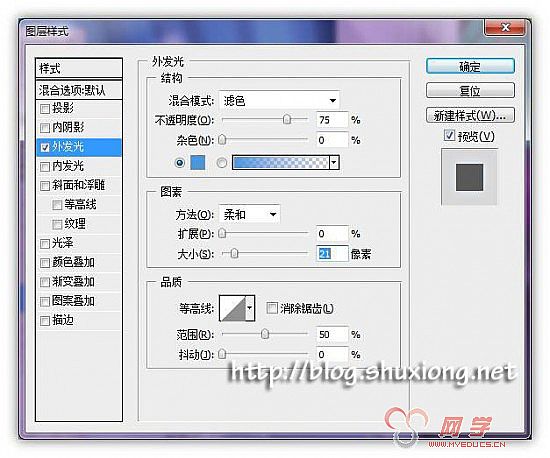
9.创建新图层,并填充蓝色,图层样式调为柔光,得到如图效果。
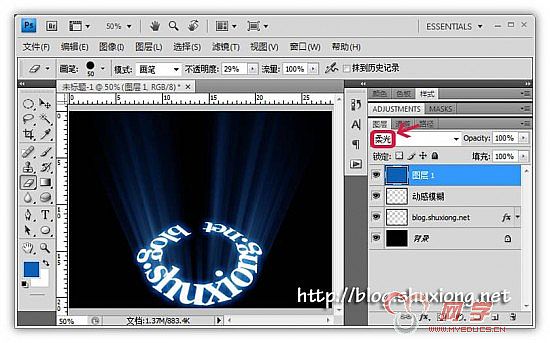
10.适当地摆放文字和光线的位置,新建图层,利用画笔,颜色为白色,点出白点,注意分别利用不透明度的大小,和画笔的大小来点。
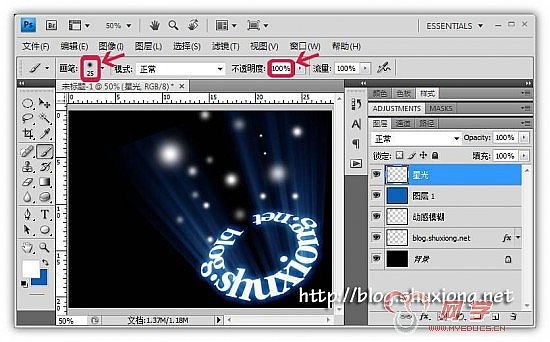
11.完成后拷贝文字图层的图层样式,粘贴到星光图层。

最终完成图
